iOS tiene una aplicación de notas de voz que, como puedesprobablemente adivine por el nombre, puede crear notas de voz. La aplicación parece ser simple y en su mayor parte lo es. Hay algunas funciones básicas de edición y la aplicación puede guardar en un formato sin pérdidas. Por defecto, guarda las grabaciones con un nombre numerado, es decir, Grabación 1, Grabación 2, Grabación 3, etc. Esto puede dificultar saber qué grabación es cuál. Si graba notas en diferentes lugares, es decir, en el trabajo, en casa o en el parque, puede nombrar notas de voz por ubicación.
Nombre Memos de voz por ubicación
Abra la aplicación Configuración y toque la aplicación Notas de voz. Para nombrar las notas de voz por ubicación, la aplicación debe tener acceso a su ubicación. Toca la opción Ubicación en la parte superior y permite que la aplicación use tu ubicación mientras la usas.
Una vez que hayas hecho eso, desplázate más abajo y toca Nombre predeterminado. Cámbielo de "Número de registro" a "Ubicación actual".

El próximo memo de voz que grabe se llamarádespués de tu ubicación actual. Si graba varias notas de voz en la misma ubicación, el archivo se numerará después de la ubicación. Los archivos se llamarán Ubicación, Ubicación 2, Ubicación 3, etc.
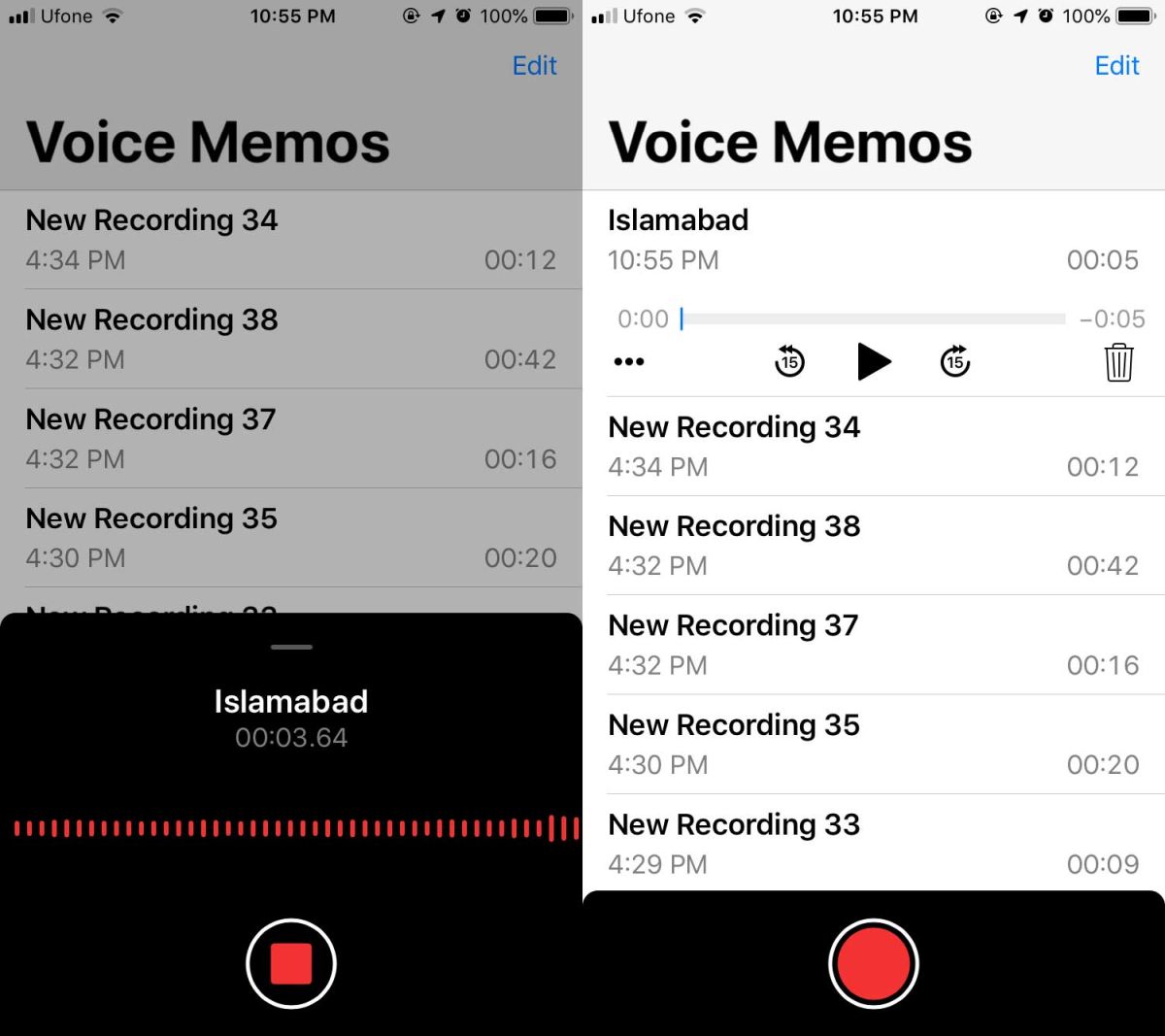
Para que la nota de voz se nombre después de una precisaubicación, Apple Maps debe tener su área mapeada razonablemente bien. Si no es así, las notas de voz normalmente solo llevarán el nombre de su ciudad y probablemente serán mucho menos útiles que si tuvieran su ubicación real o un punto de referencia cercano como mínimo.
Renombrar nota de voz
Siempre puede cambiar el nombre más tarde si lo desea. Si se pregunta cómo editar el nombre de una nota de voz, es bastante fácil. Para editar el nombre de la nota de voz, selecciónelo y toque el botón de tres puntos. En el menú que se abre, toca Editar. Esto abrirá un panel de aspecto bastante complicado que le permite recortar el archivo, entre otras cosas. Toque el nombre de la nota de voz y podrá editarla.
Puede editar el nombre de una nota de voz independientementesi se nombra por número o por ubicación. Si tiene problemas para realizar un seguimiento de sus grabaciones con ambos esquemas de nombres, debe intentar acostumbrarse a cambiarles el nombre en el momento en que los cree. Puede que no siempre sea conveniente, pero vale la pena realizar un seguimiento de sus notas de voz.













Comentarios